Node.js es un entorno de tiempo de ejecución multiplataforma que se creó en JavaScript de Chrome. Este entorno está diseñado para ejecutar código JavaScript en el lado del servidor. Usando el marco NodeJS, puede crear muchas aplicaciones útiles. Cuando instala NodeJS en su CentOS o cualquier otra distribución de Linux, los paquetes npm de apoyo también se instalan automáticamente en su sistema, lo que permite a los desarrolladores compartir y reutilizar el código.
En este artículo, discutiremos dos formas diferentes para la instalación de NodeJS en la distribución de CentOS 8 a través de la línea de comandos. NodeJS junto con npm se puede instalar en su sistema CentOS 8 utilizando los dos métodos siguientes:
- Instalar NodeJS usando el repositorio de CentOS 8
- Instalar NodeJS usando NVM
Método 1:Instalar NodeJS usando el repositorio de CentOS 8
Los módulos de NodeJS se pueden instalar directamente desde el repositorio oficial de CentOS 8. Mientras escribimos este tutorial, la última versión disponible de NodeJS es v10.x.
Use el siguiente comando para enumerar los módulos que contienen los paquetes de NodeJS:
$ sudo yum module list nodejs
El siguiente resultado se muestra en la terminal, lo que significa que el paquete NodeJS está disponible con varias secuencias.
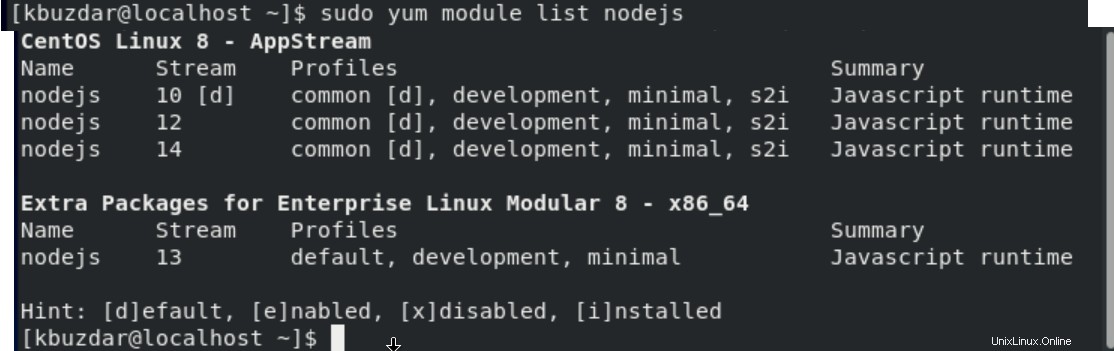
Hay cuatro perfiles diferentes del paquete NodeJS. El marcado con [d] es un perfil predeterminado, instala un conjunto de paquetes de tiempo de ejecución comunes. Sin embargo, use el siguiente comando para instalar el paquete Nodejs en el sistema CentOS 8:
$ sudo yum module install nodejs
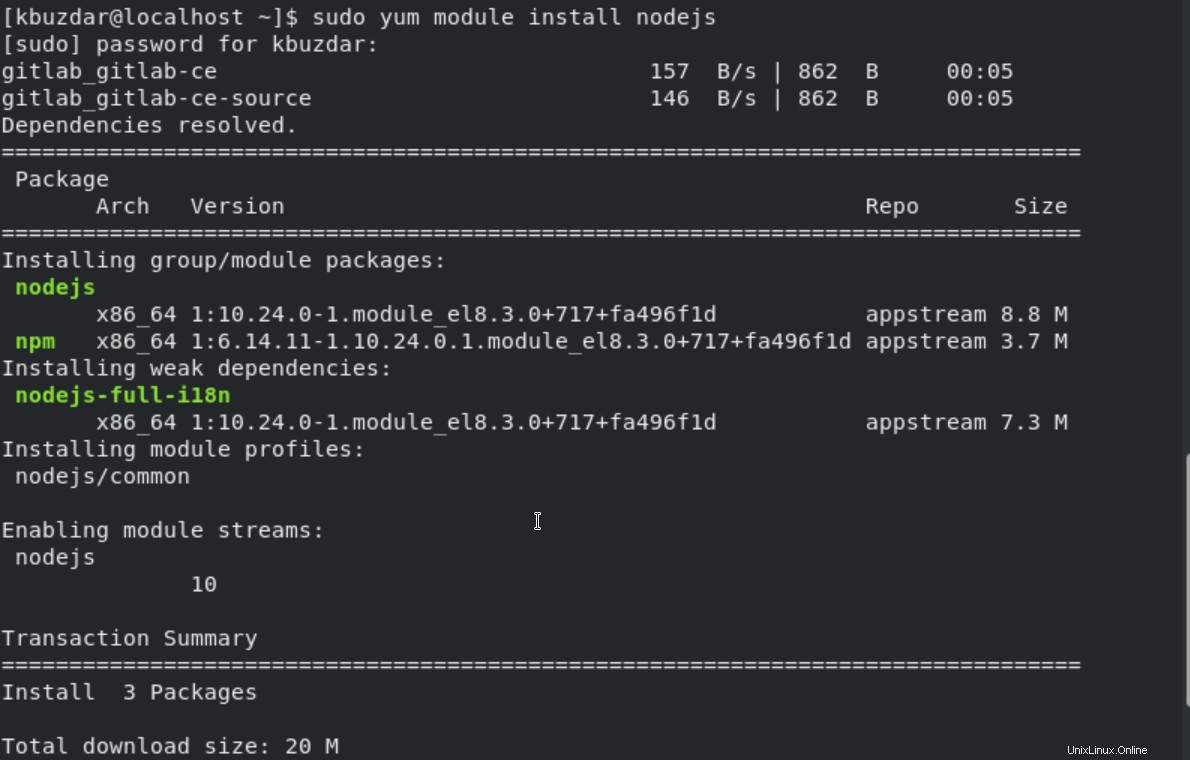
El comando mencionado anteriormente también instala los módulos NPM requeridos después de presionar la tecla 'y' y luego 'Enter'.
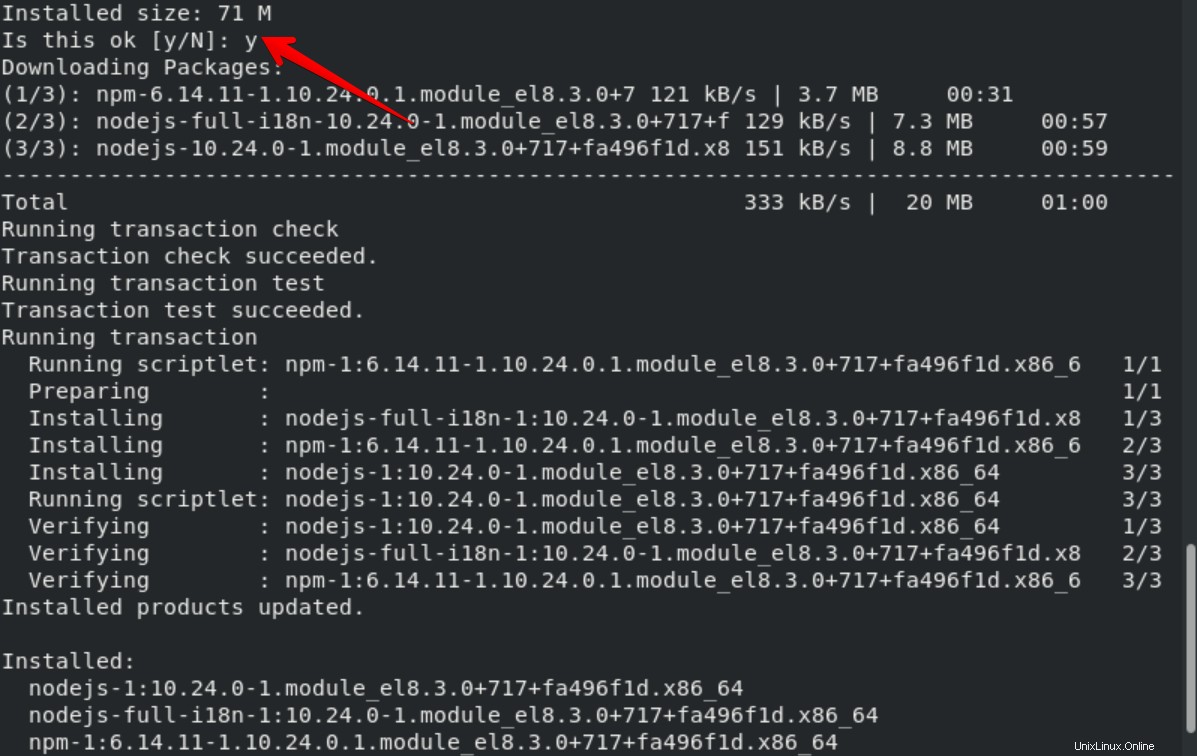
El otro perfil de Nodejs es el perfil de desarrollo, que instala algunos paquetes adicionales que son necesarios para construir dinámicamente los módulos cargables. Use el siguiente comando para instalar un perfil de desarrollo de NodeJS:
$ sudo yum module install nodejs/development
Una vez que se complete la instalación de NodeJS, escriba el siguiente comando para verificar la versión instalada:
$ node --version
En la siguiente captura de pantalla, puede ver que la versión 10.24.0 de NodeJS se instaló en el sistema CentOS 8.

El método explicado anteriormente es una forma suficiente y sencilla de instalar NodeJS y npm en CentOS 8.
Instalar las herramientas de desarrollo de NodeJS requeridas
Las herramientas de desarrollo son necesarias para compilar e instalar los complementos desde el registro npm. Por lo tanto, instale todas las herramientas de desarrollo necesarias ejecutando el siguiente comando:
$ sudo dnf groupinstall 'Development Tools'
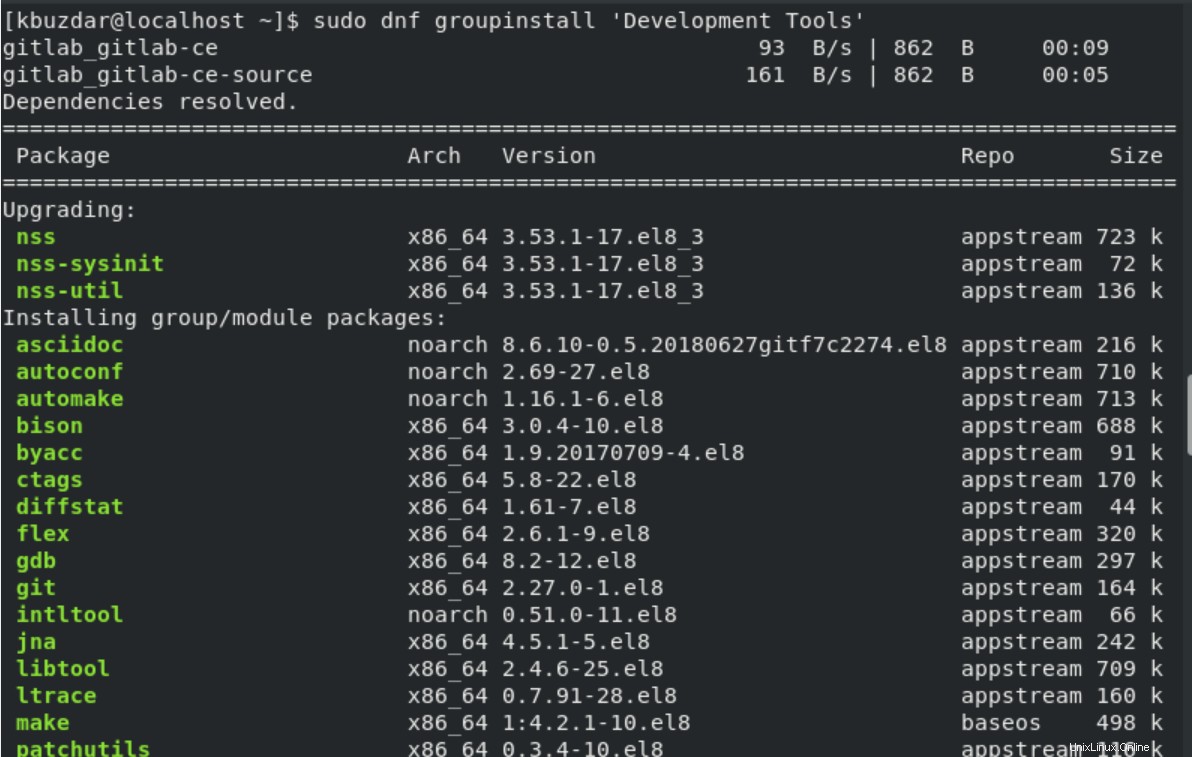
Presione 'y' y luego 'Enter' para instalar todos los paquetes de desarrollo necesarios.
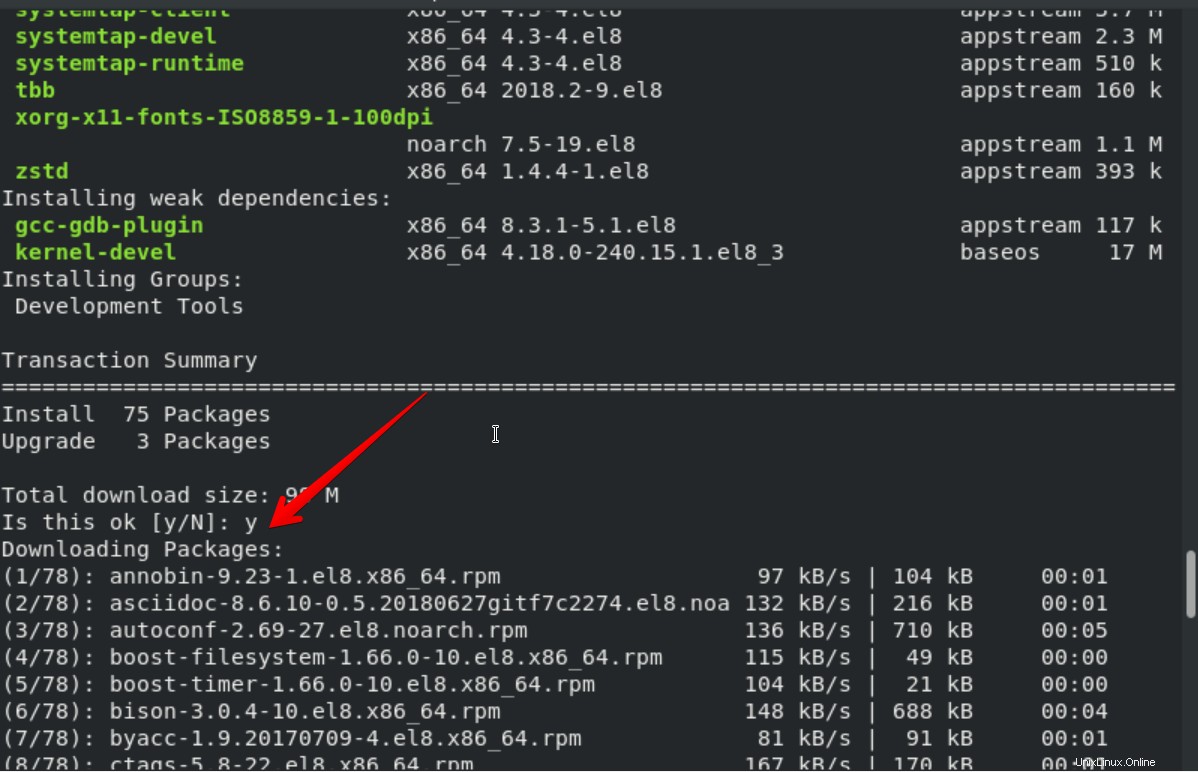
Eliminar o desinstalar NodeJS
Use el siguiente comando para eliminar o desinstalar los módulos NodeJS y npm de su sistema CentOS 8:
$ sudo yum module remove nodejs
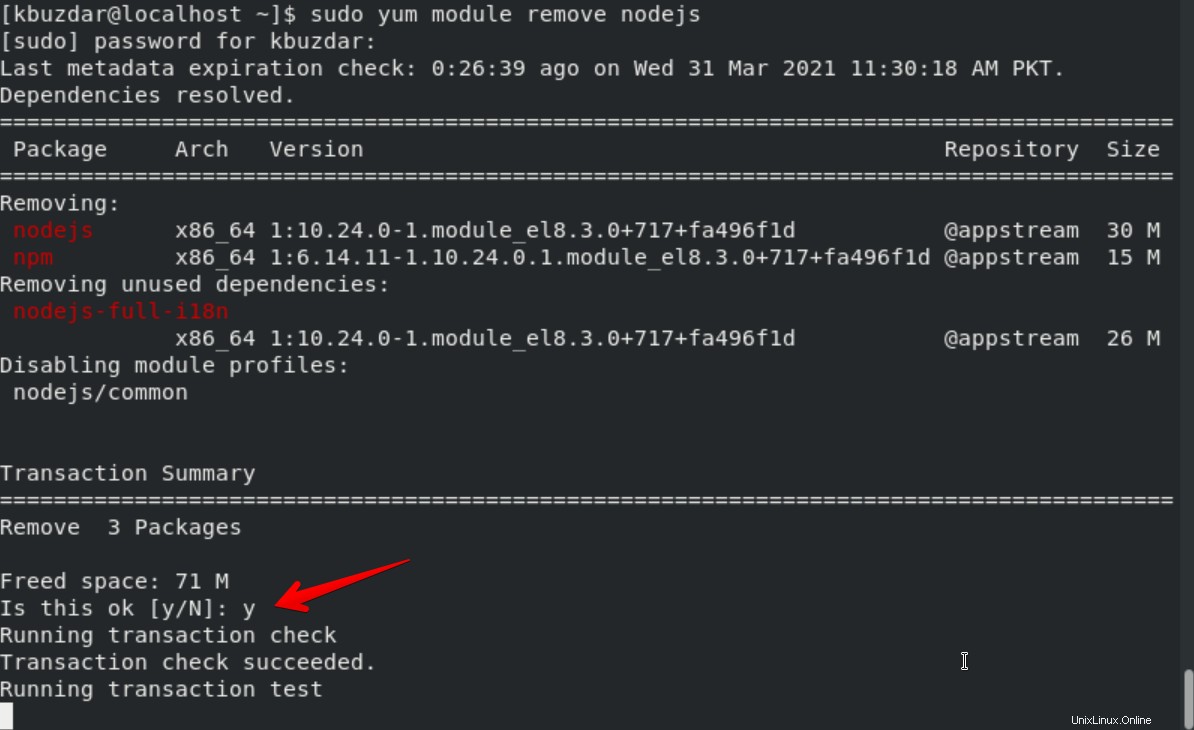
Método 2:Instalar NodeJS usando NVM
Con el script bash NVM (Node Version Manager), puede instalar y administrar la versión de NodeJS según sea necesario. La NVM le permite instalar o eliminar cualquier versión de NodeJS de su sistema CentOS 8 que desee probar o usar. Entonces, use la siguiente secuencia de comandos para instalar la NVM en su sistema CentOS 8:
$ curl -o- https://raw.githubusercontent.com/nvm-sh/nvm/v0.35.3/install.sh | bash
El script de instalación anterior clona el repositorio NVM de Github al directorio ~/.nvm y exporta la ruta nvm a su Bash_profile.
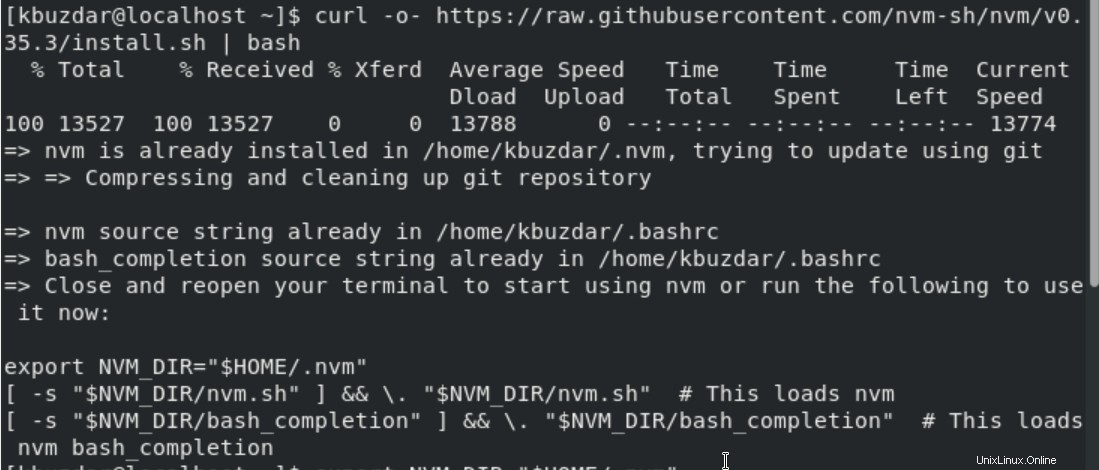
Para instalar NodeJS usando el script nvm, ejecute los comandos que están impresos en la ventana de su terminal o abra una nueva sesión de shell. Después de eso, use el siguiente comando para instalar la versión estable de nodejs:
$ nvm install node
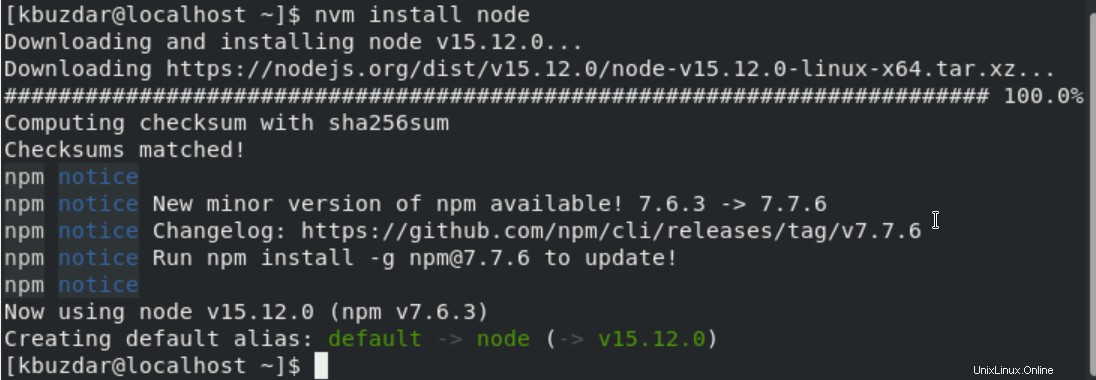
En el siguiente paso, instale la última versión de NodeJS usando NVM ejecutando el comando mencionado a continuación:
$ nvm install –lts
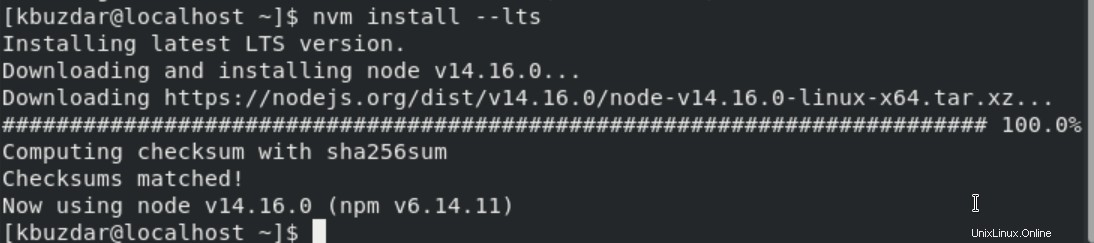
Una vez que NodeJS esté instalado en su sistema CentOS 8, enumere todas las versiones instaladas de NodeJS ejecutando el siguiente comando:
$ nvm ls
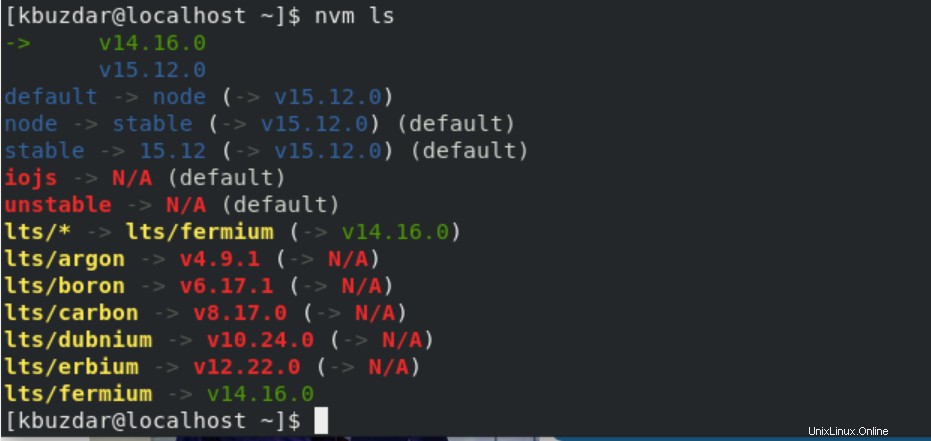
La versión predeterminada v15.12.0 se usa actualmente en este sistema, pero también puede cambiar esta versión y usar otra versión de NodeJS usando el siguiente comando:
$ nvm use v14.16.0
Para cambiar la versión predeterminada a otra, use el siguiente comando:
$ nvm alias default v12.13.0
Conclusión
Hemos desarrollado dos métodos diferentes en este artículo para la instalación de NodeJS en el sistema CentOS 8. Ahora, puede elegir cualquiera de los dos según sus preferencias. Ahora, NodeJS está instalado en su sistema CentOS 8, puede implementar una aplicación NodeJS en el sistema.